Cara Memotong Garis Di Autocad dengan Perintah TRIM
Command trim pada autocad yang fungsi dan kegunaannya sebagai cara memotong garis di autocad yang tidak dibutuhkan, dalam konteks garis yang saling berpotongan satu sama lain. Pada perintah trim ini anda hanya bisa menggunakannya untuk garis yang saling berpotongan saja. Ketika garis di autocad ada gap maka anda tidak akan bisa memotong garis tersebut. Dengan penjelasan ini anda akan tahu mana garis yang bisa di-trim (terpotong) dan mana garis yang tidak bisa di-trim.
Disini saya akan menjelaskan dalam dua cara, seperti pada cara menggunakan perintah Trim autocad yang pertama, merupakan metode jika Anda ingin memotong garis autocad secara langsung atau tanpa batas pemotongan. Pada prakteknya nanti bisa Anda gunakan untuk proses memotong garis yang tidak diperlukan pada autocad.
Lalu pada cara memotong garis dengan Trim autocad yang kedua, Anda bisa mempraktekan cara menghapus garis autocad dengan batasan ukuran yang telah ditentukan, sehingga nanti bisa dipake untuk proses pemotongan garis autocad secara cepat. Artinya garis yang terpotong bisa menembus garis lainnya sehingga saat ingin memotong garis di autocad Anda tidak perlu manual atau tanpa pengulangan langkah.
Disini saya akan menjelaskan dalam dua cara, seperti pada cara menggunakan perintah Trim autocad yang pertama, merupakan metode jika Anda ingin memotong garis autocad secara langsung atau tanpa batas pemotongan. Pada prakteknya nanti bisa Anda gunakan untuk proses memotong garis yang tidak diperlukan pada autocad.
Lalu pada cara memotong garis dengan Trim autocad yang kedua, Anda bisa mempraktekan cara menghapus garis autocad dengan batasan ukuran yang telah ditentukan, sehingga nanti bisa dipake untuk proses pemotongan garis autocad secara cepat. Artinya garis yang terpotong bisa menembus garis lainnya sehingga saat ingin memotong garis di autocad Anda tidak perlu manual atau tanpa pengulangan langkah.
Cara Memotong Garis Di Autocad dengan Perintah TRIM
Ikuti beberapa langkah ini untuk memotong garis tanpa pembatas pada autocad untuk semua versi. Setelah itu bisa Anda coba cara penggunaan trim autocad pada cara kedua sebagai pemahaman Anda sehingga mengetahui letak perbedannya dimana.
Cara I: menggunakan trim autocad tanpa garis batas pemotongan
1. Saya pastikan Anda sudah membuka lembar kerja autocad lalu buatlah gambar seperti berikut. Kalau sudah ketik TR enter atau pilih pada toolbar icon.
2. Klik kanan pada sembarang display autocad.
Cara II: memotong garis autocad dengan garis batas pemotongan
1. Kalau sudah mengikuti cara pertama coba juga yang kedua, silahkan ketikkan pada keyboard perintah TR enter atau memilih perintah Trim pada toolbar icon.
2. Kemudain setelah perintah Trim autocad tersebut sudah aktif maka yang perlu Anda lakukan adalah memilih batasan garis.
3. Lalu klik kanan pada sembarang display dilembar kerja autocad Anda.
4. Pilih objek garis dengan cara nge-block garis yang akan di potong perhatikan contoh: klik seperti ditanda (1) lalu klik seperti tanda (2).
5. Maka hasil garis akan terpotong sesuai dengan garis batas yang akan tampak seperti gambar berikut, meskipun melewati garis yang paling kanan.
Bagaimana caranya mudah bukan? anda sekarang dalam tahap ini sudah bisa mengaplikasikan perintah trim pada autocad. Anda bisa membedakan dua cara diatas dalam menggunakan perintah trim di autocad. Dari kedua cara tersebut pada kasus-kasus tertentu dapat di terapkan dalam menggambar di autocad secara cepat.
Contohnya pemakainnya bisa Anda lihat dari panduan yang sudah saya jelaskan dengan petunjuk gambar di atas.
Update: Perintah TRIM ini mempunyai lawan fungsi dari perintah EXTEND. Lalu bagimana cara untuk menggunakan command Extend di Autocad




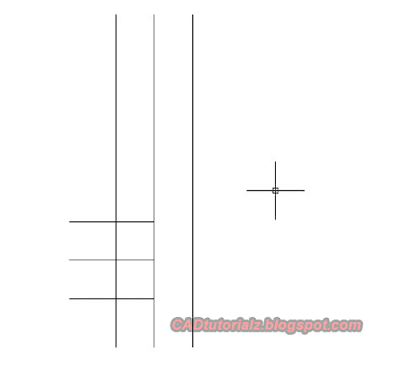

Trims, salam kenal
ReplyDeleteTerima kasih atas tutorialnya sangat2 membantu,penjelasannya mudah di fahami. mantap lah pokoknya
ReplyDelete